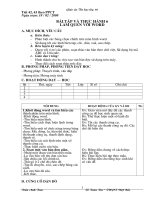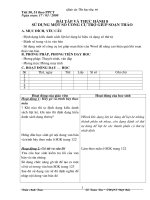Bài tập và thực hành 2: Tạo cấu trúc bảng
Bạn đang xem bản rút gọn của tài liệu. Xem và tải ngay bản đầy đủ của tài liệu tại đây (684.51 KB, 15 trang )
<span class='text_page_counter'>(1)</span><div class='page_container' data-page=1>
<b>1</b>
</div>
<span class='text_page_counter'>(2)</span><div class='page_container' data-page=2>
<b>2</b>
<b>Bài 3. Thực hiện tính tốn trên trang tính</b>
KIỂM TRA BÀI CŨ
<b>Câu 1:</b> <i><b>Hãy nêu tính năng chung của chương trình </b></i>
<i><b>bảng tính?</b></i>
<b>Đáp án:</b> Chương trình bảng tính:
- biểu diễn thơng tin dưới dạng bảng.
- thực hiện các tính tốn.
</div>
<span class='text_page_counter'>(3)</span><div class='page_container' data-page=3>
<b>3</b>
<b>Bài 3. Thực hiện tính tốn trên trang tính</b>
KIỂM TRA BÀI CŨ
<b>Câu 2:</b> <i><b>Chỉ rõ thanh công thức của Excel và cho biết </b></i>
<i><b>nó có vai trị gì?</b></i>
</div>
<span class='text_page_counter'>(4)</span><div class='page_container' data-page=4>
<b>4</b>
<b>Bài 3. Thực hiện tính tốn trên trang tính</b>
<b>1. Sử dụng cơng thức để tính tốn</b>
Phép tốn
Cộng
Trừ
Nhân
Chia
Luỹ thừa
Phần trăm
Tốn học
+
-
<b>:</b>
6
2%
</div>
<span class='text_page_counter'>(5)</span><div class='page_container' data-page=5>
<b>5</b>
<b>Bài 3. Thực hiện tính tốn trên trang tính</b>
Thực hiện các phép tính sau:
1) (23+4)/3-6
2) 8-2^3+5
3) 50+5*3^2-9
4) (20-30/3)^2-80
5) (7*7-9):5
</div>
<span class='text_page_counter'>(6)</span><div class='page_container' data-page=6>
<b>6</b>
<b>Bài 3. Thực hiện tính tốn trên trang tính</b>
<b>1. Sử dụng cơng thức để tính tốn</b>
</div>
<span class='text_page_counter'>(7)</span><div class='page_container' data-page=7>
<b>7</b>
<b>Bài 3. Thực hiện tính tốn trên trang tính</b><i><b><sub>Bài 3: THỰC HIỆN TÍNH TỐN TRÊN TRANG TÍNH (t1)</sub></b></i>
<b>2. Nhập cơng thức:</b>
<i><b>Ví dụ 1: Cần nhập công thức:</b></i>
<b>B1: Chọn ô cần nhập</b>
<b>B2: Gõ dấu =</b>
<b>B3: Nhập công thức</b>
<b>B4: Nhấn Enter hoặc </b>
nhỏy chut vo nỳt ny
5
.
)
3
6
(
5
:
)
3
12
(
2tại ô B2.
<i><b>Ví dụ 2: Cần nhập cơng thức:</b></i>
(
12
4
).
2
(
12
6
)
2:
9
tại ô C4.
</div>
<span class='text_page_counter'>(8)</span><div class='page_container' data-page=8>
<b>8</b>
<b>Bài 3. Thực hiện tính tốn trên trang tính</b>
<b>2. Nhập cơng thức:</b>
Ví dụ về sự khác nhau giữa ô chứa công thức
và ô không chứa công thức
Công thức được hiển thị ở đây
Kết quả trong ô lưu cơng thức
Ơ khơng chứa cơng thức
Cơng thức khơng hiển thị
<i><b>Bài 3: THỰC HIỆN TÍNH TỐN TRÊN TRANG TÍNH (t1)</b></i>
</div>
<span class='text_page_counter'>(9)</span><div class='page_container' data-page=9>
<b>9</b>
<b>Bài 3. Thực hiện tính tốn trên trang tính</b>
<b>Bảng dữ liệu của bạn Hồng</b> <b>Bảng dữ liệu của bạn Lan</b>
<b>2. Nhập công thức</b>
</div>
<span class='text_page_counter'>(10)</span><div class='page_container' data-page=10>
<b>10</b>
<b>Bài 3. Thực hiện tính tốn trên trang tính</b>
<b>3. Sử dụng địa chỉ trong công thức</b> <sub>=45000*5</sub>
Hoặc
=C4*D4
</div>
<span class='text_page_counter'>(11)</span><div class='page_container' data-page=11>
<b>11</b>
<b>Bài 3. Thực hiện tính tốn trên trang tính</b>
</div>
<span class='text_page_counter'>(12)</span><div class='page_container' data-page=12>
<b>12</b>
<b>Bài 3. Thực hiện tính tốn trên trang tính</b>
<b>Sử dụng cơng thức thông thường </b> <b><sub>Sử dụng công thức chứa địa chỉ </sub></b>
<i><b>Sử dụng cơng thức chứa địa chỉ thì nội dung các ô liên quan sẽ tự động được </b></i>
<i><b>cập nhật nếu nội dung các ô trong công thức bị thay đổi.</b></i>
</div>
<span class='text_page_counter'>(13)</span><div class='page_container' data-page=13>
<b>13</b>
<b>Bài 3. Thực hiện tính tốn trên trang tính</b>
<b>CỦNG CỐ</b>
<i><b>*Các phép tốn sử </b></i>
<i><b>dụng trong cơng thức:</b></i>
<i><b> - Phép cộng (+)</b></i>
<i><b> - Phép trừ (-) </b></i>
<i><b> - Phép nhân (*)</b></i>
<i><b> - Phép chia (/) </b></i>
<i><b> - Lấy luỹ thừa (^) </b></i>
<i><b> - Lấy phần trăm (%)</b></i>
<i><b>* Các bước nhập </b></i>
<i><b>công thức:</b></i>
<i><b>B1: Chọn ô cần nhập</b></i>
<i><b>B2: Gõ dấu =</b></i>
<i><b>B3: Nhập công thức</b></i>
<i><b>B4: Nhấn Enter hoặc </b></i>
<i><b>nháy chuột vào</b></i>
</div>
<span class='text_page_counter'>(14)</span><div class='page_container' data-page=14>
<b>14</b>
<b>Bài 3. Thực hiện tính tốn trên trang tính</b>
<b>CỦNG CỐ</b>
Trong các cơng thức sau,
cơng thức nào thực hiện
được khi nhập vào bảng
tính?
a)
<b><sub>= (12+8):2</sub></b>
<b>2 </b><b>+ 5 x 6</b>
b)
<b>= (12+8)/2</b>
<b>2 </b><b>+ 5 . 6</b>
c)
<b><sub>= (12+8)/2</sub></b>
<b>2 </b><b>+ 5 * 6</b>
d)
<b>= (12+8)/2^2</b>
<b>+ 5 * 6</b>
<i><b>Bài 3: THỰC HIỆN TÍNH TỐN TRÊN TRANG TÍNH (t1)</b></i>
</div>
<span class='text_page_counter'>(15)</span><div class='page_container' data-page=15>
<b>15</b>
<b>Bài 3. Thực hiện tính tốn trên trang tính</b>
<b>HƯỚNG DẪN VỀ NHÀ</b>
<sub>Học thuộc bài cũ.</sub>
<sub> Luyện tập thực hiện thao tác nhập cơng </sub>
thức (nếu có máy)
<sub> Làm bài tập 1,2 SGK (trang 24)</sub>
<b><sub> Xem trước phần 3 “Sử dụng địa chỉ </sub></b>
<b>trong công thức”</b>
</div>
<!--links-->